Page 1
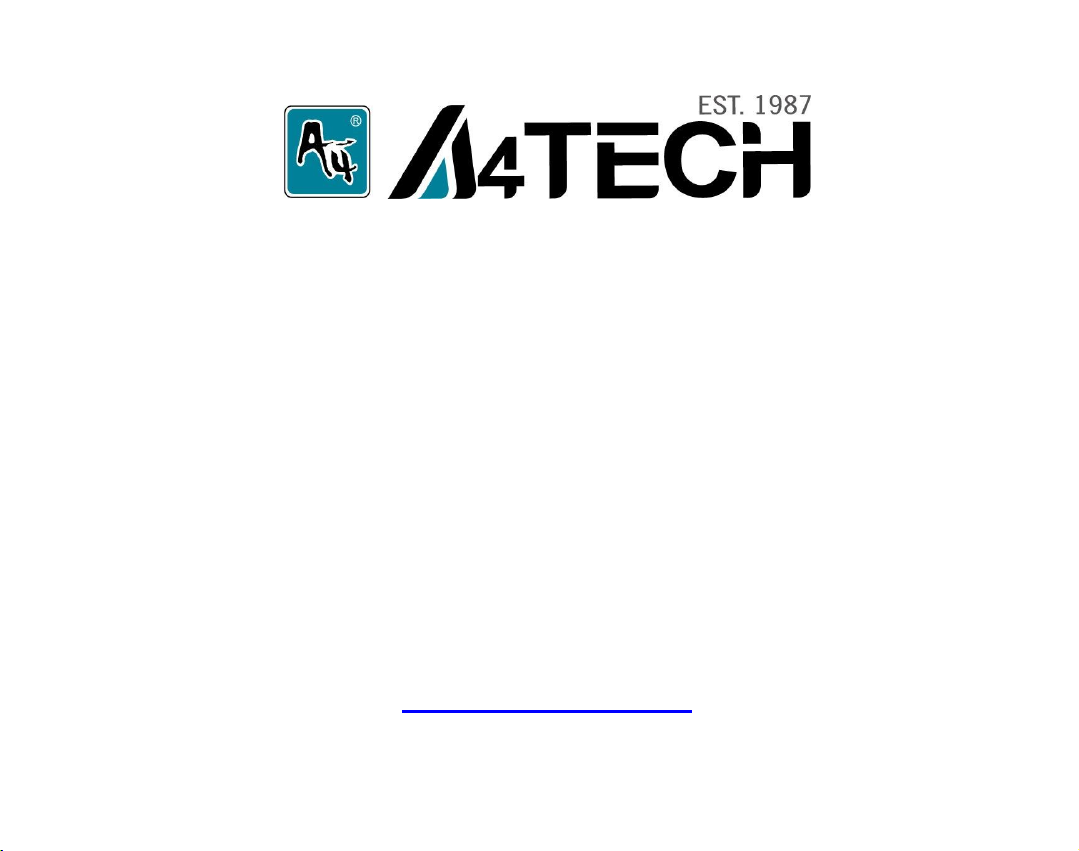
®
Технология Bluetooth
Руководство пользователя
BT-630
http://www.a4tech.ru
Page 2
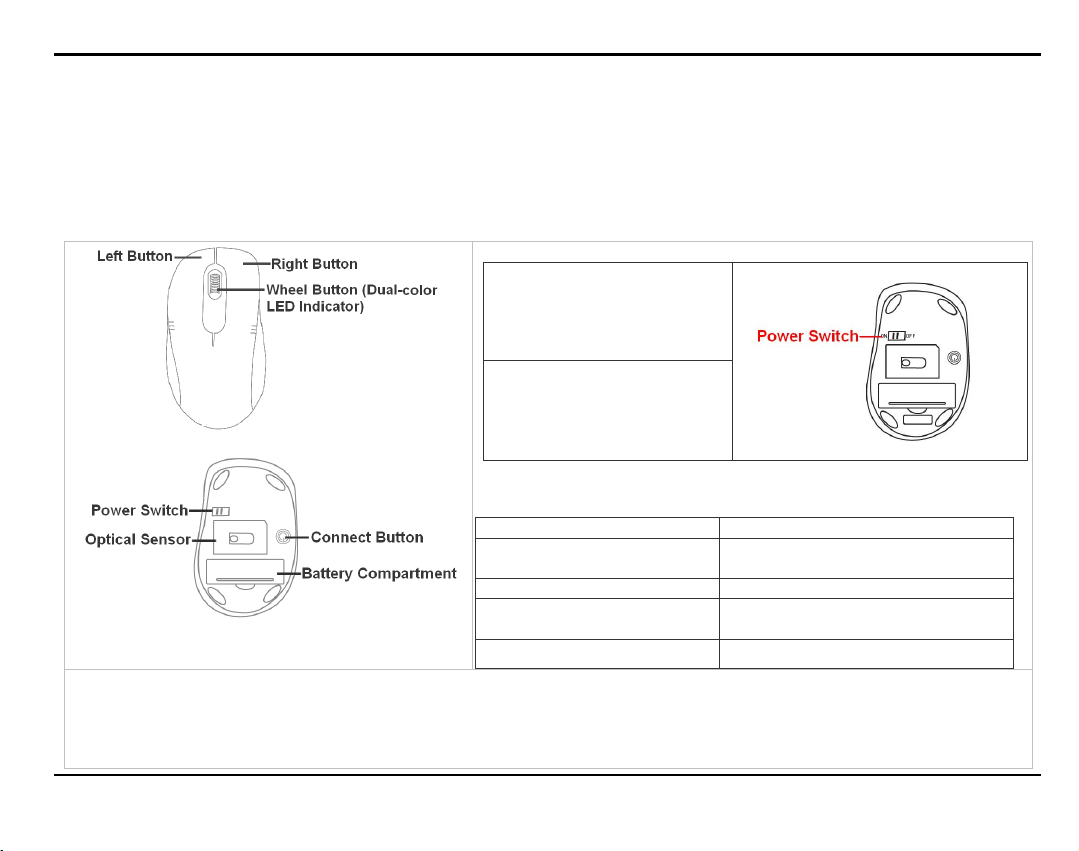
— 1 —
Особенности:
1. Bluetooth, версия 2.0, радиус действия – 10м
2. 1000DPI
3. 4х-уровневая система энергосбережения,
индикатор заряда батарейки
4. Программное обеспечение "8 in Right",
инновационная прокрутка 4D
1. Информация о продукте
Режим энергосбережения
4х-уровневая система энергосбережения обеспечивает максимальное сохранение заряда батарейки. Если мышь
находится в режиме максимального энергосбережения, для активации нужно нажать на любую кнопку. Чтобы
активировать работу мыши при режиме частичного энергосбережения достаточно провести мышью в любом
направлении.
Комплектация:
1. Мышь Bluetooth
2. 1 батарейка типа AA
3. CD (ПО, руководство пользователя)
4. Чехол для мыши
Системные требования:
Windows 2000 / XP / 2003 / Vista / Windows 7
Включение/Выключение мыши
1. Чтобы включить мышь,
переведите
переключатель в
положение “ON”.
Загорится индикатор.
2. Чтобы выключить мышь
переведите переключатель
в положение “OFF”.
Индикатор погаснет.
Колесо прокрутки с цветным индикатором
Bluetooth Mouse LED Status(Mouse Wheel)
Включение питания
Низкий заряд батареи Мигает красным
Начало соединения
Успешное соединение Перестает мигать
Зеленый цвет: выключается через
1 сек.
Мигает красным и зеленым
по-очереди
Page 3
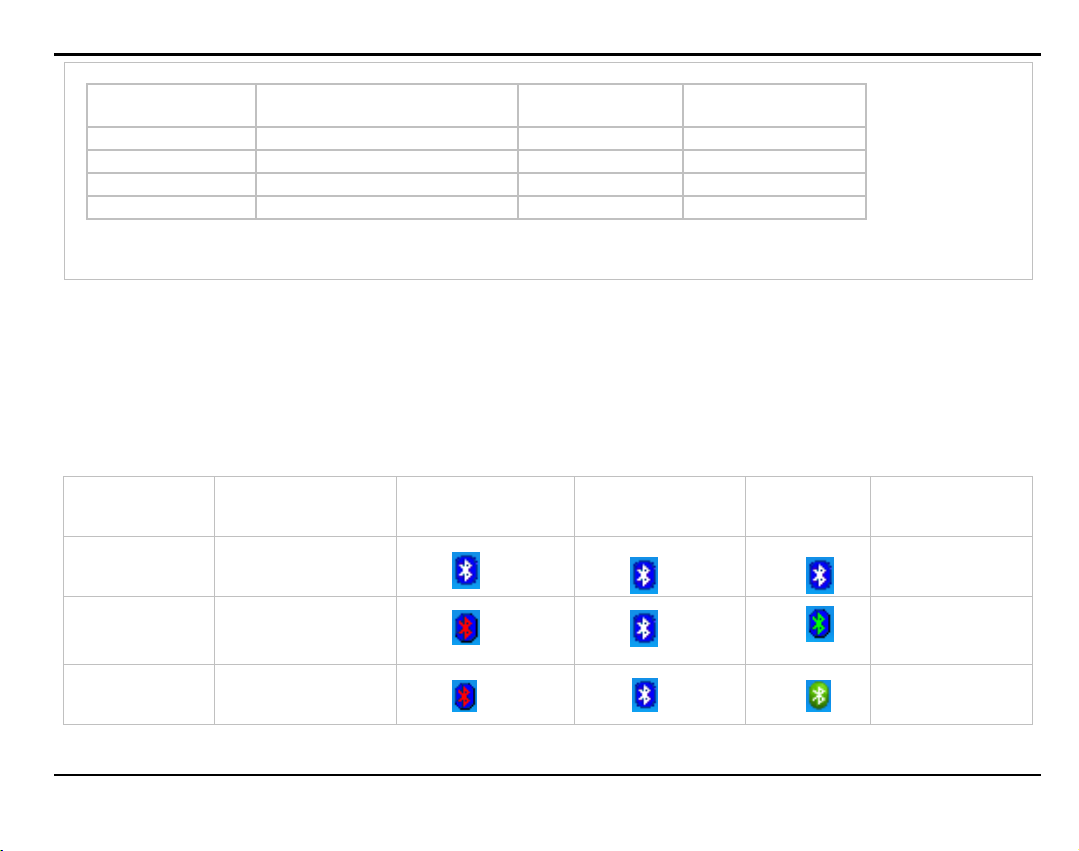
— 2 —
Статус
Stand-by 0 секунд 20мА Движение
Slight Sleep 2 секунды 10мА Движение
Middle Sleep 4 секунды 1.7мА Движение
Deep Sleep 5 минут 0.3мА Нажатие кнопки
Примечание: Режим "Deep Sleep" включается через 10 секунд после отключения компьютера. PC. Для включения
мыши необходимо включить компьютер, а после этого нажать на любую кнопку.
2. Установка батарейки
Вставьте батарейку таким образом, чтобы ее «+» и «-» соответствовали индикаторам полярности в корпусе мыши.
3. Выбор способа соединения в соответствии со стандартом программного обеспечения
Данная мышь подходит для работы в пяти основных стандартах программных стандартов подключения Bluetooth:
Microsoft, Broadcom, IVT,Toshiba и Apple. Выберите подходящее подключение в соответствии с программным
стандартом вашего компьютера или ноутбука.
Производитель
Bluetooth
Microsoft Windows Bluetooth
Broadcom Widcomm
Время, через которое
включается режим
Название ПО
Bluetooth
Bluetooth не
встроен
Энергопотреблени
е
Встроенный
Bluetooth
Windows XP(SP2)
Выход из режима
Bluetooth
работает
Поддерживаема
я версия
Above
V4.0 Above
IVT BlueSoleil
V5.0 Above
Page 4
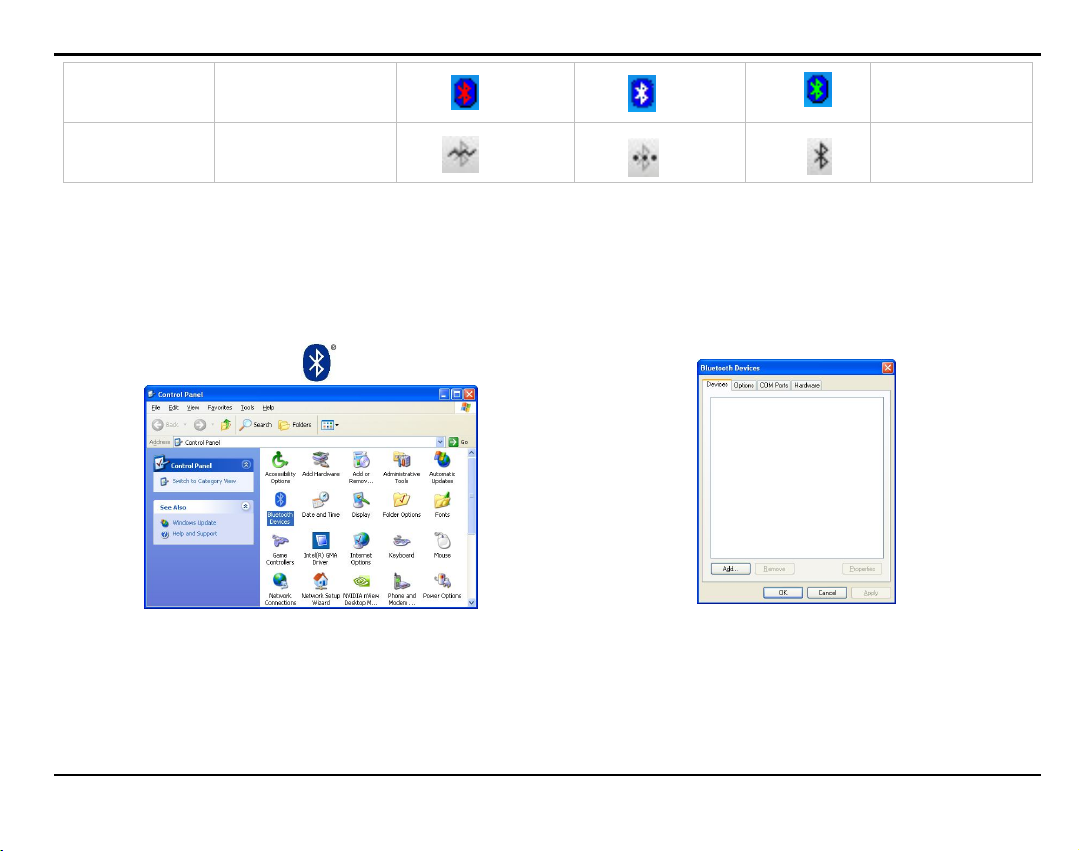
— 3 —
Toshiba Bluetooth Stack
V3.0 Above
Apple Mac OS X Bluetooth
Примечание: Перед подключением мыши, пожалуйста, убедитесь, что в вашем компьютере или ноутбуке есть
встроенный Bluetooth.
4. Подключение Bluetooth® мыши в разных Bluetooth системах
1) MICROSOFT
1. Пуск – Панель управления –
дважды кликните по иконке Bluetooth® Devices.
Mac OS X
2. В появившемся окне Bluetooth® Devices нажмите
Add.
10.4~10.5
Above
Page 5
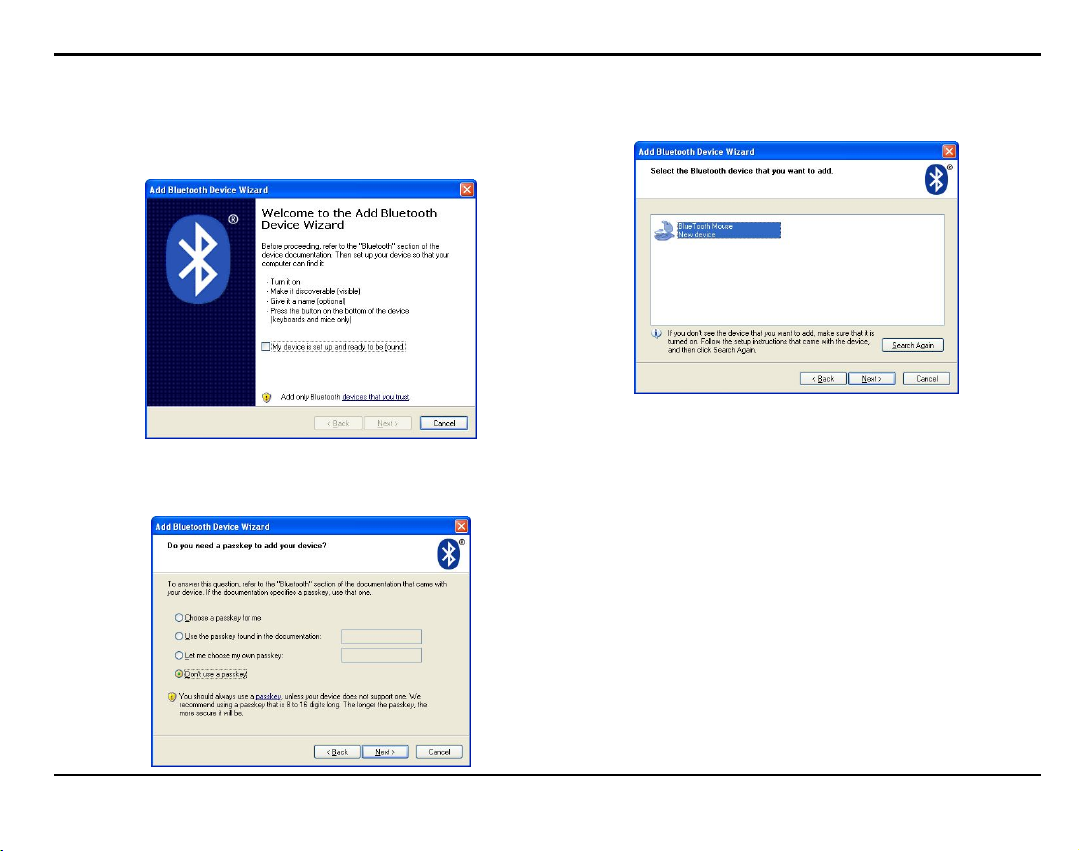
— 4 —
3. Нажмите и удерживайте кнопку на нижней части
корпуса мыши до включения светового индикатора на
колесике мыши. Индикатор будет загораться
по-очереди красным и зеленым цветом. В меню Add
Bluetooth® Device Wizard, выберите My device is set up
and ready to be found, затем нажмите Next.
4. Выберите Bluetooth Mouse, затем нажмите Next.
5. Когда система попросит ввести пароль, поставьте
галочку напротив Don't use a passkey, затем нажмите
Next.
6. Дождитесь завершения процесса установки. В
последнем окне установки нажмите Finish, а затем
OK. После этого, индикатор на колесе прокрутке
перестанет мигать, что будет означать успешное
подключение мыши.
Page 6
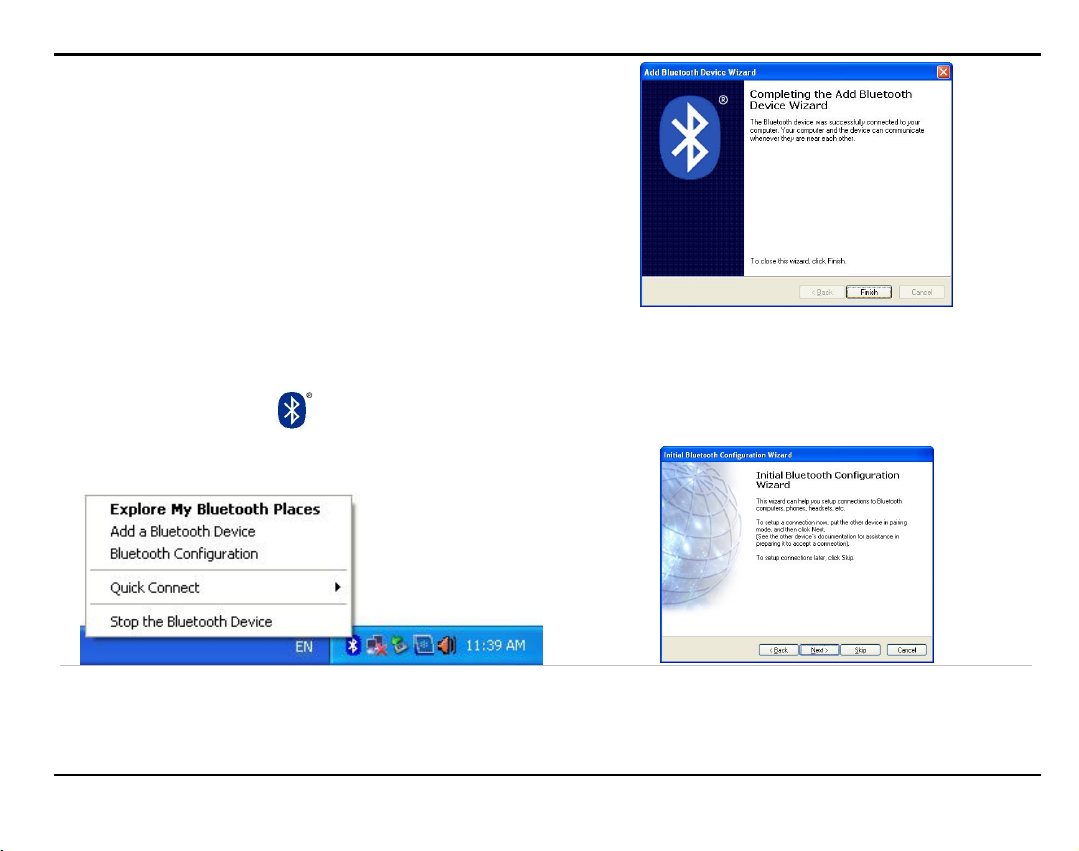
— 5 —
2) WIDCOMM
1. Нажмите на иконку расположенную на панели
задач, затем выберите Add a Bluetooth Device.
2. В появившемся окне Initial Bluetooth Configuration
Wizard нажмите Next.
Page 7

— 6 —
3. Нажмите и удерживайте кнопку на нижней части
корпуса мыши до включения светового индикатора на
колесике мыши. Индикатор будет загораться
по-очереди красным и зеленым цветом. В меню
Bluetooth® Devices Selection автоматически отобразятся
Bluetooth устройства.
4. Выберите Bluetooth Mouse, затем нажмите Next.
Дождитесь завершения процесса установки. В последнем окне установки нажмите Click here. После этого,
индикатор на колесе прокрутке перестанет мигать, что будет означать успешное подключение мыши.
Page 8

— 7 —
3) BLUESOLEIL
1. Дважды кликните по иконке на панели задач, затем
выберите Add a Display Classic View.
2. Для запуска поиска Bluetooth устройств дважды
кликните по оранжевой круглой кнопке в центре
экрана.
3. Нажмите и удерживайте кнопку на нижней части
корпуса мыши до включения светового индикатора на
колесике мыши. Индикатор будет загораться
по-очереди красным и зеленым цветом. В результате
успешного поиска, на экране отобразится иконка
мыши.
4. Кликните по иконке мыши правой кнопкой и
выберите Connect Bluetooth Human Interface Device в
раскрывшемся меню.
Page 9

— 8 —
4) Bluetooth Stack
5. Bluetooth мышь автоматически подключится. После этого, индикатор на колесе прокрутке перестанет мигать, что
будет означать успешное подключение мыши.
Page 10

— 9 —
1. Дважды кликните по иконке на панели задач, затем
выберите Add New Connection.
2. В появившемся окне Bluetooth Settings нажмите New
Connection.
3. Нажмите и удерживайте кнопку на нижней части
корпуса мыши до включения светового индикатора на
колесике мыши. Индикатор будет загораться
по-очереди красным и зеленым цветом. В окне In Add
New Connection Wizard выберите Express Mode, затем
нажмите Next для поиска Bluetooth устройств.
4. Когда Bluetooth устройства отобразятся, выберите
Bluetooth Mouse, затем нажмите click Next.
Page 11

— 10 —
5. Дождитесь завершения процесса установки. Мышь не
нуждается в защите паролем.
6. После этого, индикатор на колесе прокрутке
перестанет мигать, что будет означать успешное
подключение мыши.
5) Mac OS X Bluetooth
1. Дважды кликните по иконке Bluetooth® на панели
задач, затем выберите Set up Bluetooth ® Device.
2. Следуйте инструкциям, появляющимся в процессе
установки. Когда появится окно, как изображено на
рисунке ниже, выберите Mouse.
Page 12

— 11 —
3. Нажмите и удерживайте кнопку на нижней части
корпуса мыши до включения светового индикатора на
колесике мыши. Индикатор будет загораться
по-очереди красным и зеленым цветом. После того, как
мышь отобразится в окне, выберите Bluetooth Mouse,
затем нажмите Next.
Для того, чтобы воспользоваться дополнительными функциями мыши, установите программное обеспечение с
прилагающегося диска.
5. Software Installation
1. Перед установкой программного обеспечения, пожалуйста,
удалите установленное прежде ПО для другой мыши.
2. Вставьте диск входящий в комплектацию
3. Следуйте инструкциям по установке.
4. После успешной установки ПО появится значок:
5. Для запуска ПО дважды кликните по значку , либо в меню
«Пуск» выберите «Программы» - «8 in Right», после этого на панели
задач в правом углу экрана появится значок .
4. После этого, индикатор на колесе прокрутке
перестанет мигать, что будет означать успешное
подключение мыши. Нажмите Quit для выхода из
программы установки.
Page 13

— 12 —
6. How to Use the 4D Wheel
The mouse Wheel can scroll 4 directions to improve efficiency. No need to tilt.
Step 1: Right click the mouse on the icon in the
taskbar and select “4D Wheel”.
7. How to Activate 8 Preset Functions in the Mouse GESTURE(RIGHT ) Button
Step 2: See instructions on the poped 4D Wheel window to
learn on how to execute vertical and horizontal scrolling.
(Perform vertical scrolling while cursor in Section A, perform
horizontal scrolling while in Section B.)
Page 14

— 13 —
Функция «8 в 1» активируется нажатием на
дополнительную кнопку, которая выводит на экран
меню программы. При наведении курсора на
каждую из стрелок появляется «всплывающее меню», в
котором Вы можете выбрать одну из 6 основных
категорий: «Функции клавиатуры», «Функции мыши»,
«Офисные команды», «Комбинации клавиш»,
«Приложения мультимедиа», «Интернет-приложения».
В каждой из категорий Вы можете выбрать нужную
Вам функцию – всего более 30 возможных функций,
которые можно установить для быстрого доступа.
Колесо прокрутки 4D
Инновационная технология от A4Tech позволяет осуществлять прокрутку в 4х направлениях при помощи одного
стандартного колеса.
Page 15
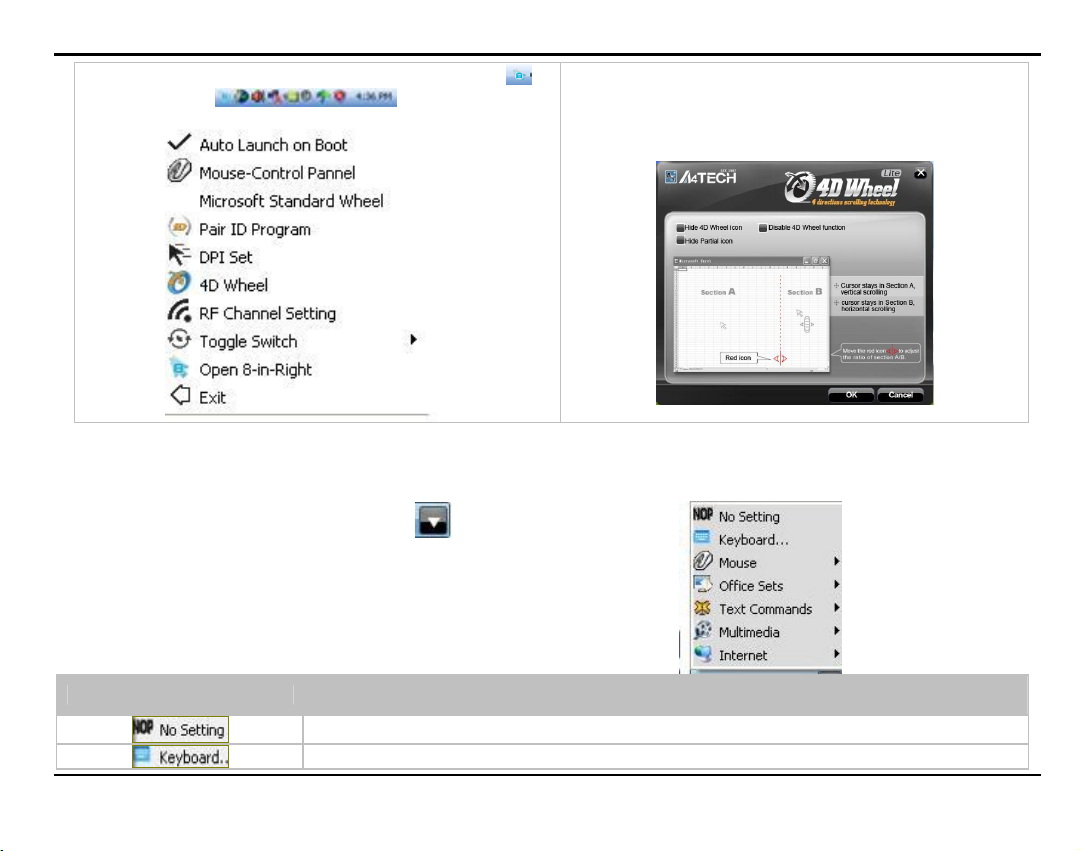
— 14 —
1. Нажмите правой кнопкой мыши на иконку в
панели задач и выберите “4D
Wheel” («Колесо прокрутки 4D»).
2. Изучите инструкции по использованию 4D прокрутки
в появившемся окне. На рисунке изображено, что
когда курсор находится в секции А, он осуществляет
вертикальную прокрутку, а в секции В –
горизонтальную.
Функция 8 в 1
После запуска ПО “8 in 1”, нажмите “ ”, чтобы открыть список
доступных функций.
Функции Доступные задачи
Функции по умолчанию или функции не выбраны.
Любая клавиша или комбинация клавиш клавиатуры.
Page 16

— 15 —
Кликните правой кнопкой мыши в
Кнопка 4, кнопка 5, Прокрутка вверх, Прокрутка вниз, Прокрутка влево, Прокрутка
вправо.
Увеличение, Уменьшение, Вставка текста, Выполнение программы
Примечание: При выборе команды «вставка текста» появляется окно (рис.1), в которое
можно ввести текст.
окне для набора текста, чтобы
появились дополнительные опции
Рис.1
Создать файл (Ctrl+N), Открыть файл (Ctrl+O), Сохранить файл (Ctrl+S), Отменить
(Ctrl+Y), Вернуть (Ctrl+Z).
Медиа плеер, Предыдущий трек, Следующий трек, Стоп, Воспроизведения/Пауза,
Отключение звука, Увеличение/Уменьшение звука.
Назад, Вперед, Стоп, Поиск, Обновить, Избранное, Интернет, E-mail.
Пример использования направления движения курсора “ ” для выполнения выбранной команды.
1. Установите функцию “Zoom In” («Увеличение») на движение курсора в правый верхний угол
Page 17

— 16 —
2. Нажмите “ ” для сохранения настроек.
3. Откройте Excel, Windows Picture или Fax Viewer и проведите мышью в направлении правого верхнего угла.
a. Начало: Нажмите «Дополнительную кнопку»
b. Продолжение: Нарисуйте линию в направлении, показанном
на рисунке
c. Окончание: Отпустите «Дополнительную кнопку»
Примечание: Если пропустить стадию “b”, будет выполнена
функция «Дополнительной кнопки» по умолчанию.
d. После выполнения шагов a-c изображение увеличится,
процент увеличения будет зависеть от длины проведенной
линии
4. Сравните масштаб изображения после применения данной функции в программе Excel:
Page 18

— 17 —
Первоначальный вид После выполнения описанных действий
Windows Picture и Fax Viewer:
Первоначальный вид После выполнения описанных действий
Устранение неполадок
Если мышь не работает:
1. Убедитесь, что питание мыши включено.
Page 19

— 18 —
2. Проверьте правильность установки и уровень заряда батареек.
3. Проверьте установку Bluetooth адаптера.
4. Попробуйте подключить адаптер к другому USB-порту.
Данное устройство функционирует в соответствии с частью 15 Правил FCC. Использование данного устройства
обязывает к соблюдению двух условий: (1) УСТРОЙСТВО НЕ ДОЛЖНО СОЗДАВАТЬ ПОМЕХ, ОТРИЦАТЕЛЬНО ВЛИЯЮЩИХ
НА ДРУГИЕ УСТРОЙСТВА И (2) ЭТО УСТРОЙСТВО ДОЛЖНО ПРИНИМАТЬ ВСЕ ВХОДЯЩИЕ ПОМЕХИ, ВКЛЮЧАЯ ТЕ, КОТОРЫЕ
МОГУТ ПРИВЕСТИ К НЕЖЕЛАТЕЛЬНЫМ ПОСЛЕДСТВИЯМ В РАБОТЕ УСТРОЙСТВА.
Требования Федеральной Комиссии Связи
Данное оборудование протестировано и соответствует требованиям к цифровым устройствам класса В согласно
части 15 правил комиссии FCC. Эти требования должны обеспечить разумную защиту от вредных помех при
эксплуатации оборудования в жилых районах. Данное оборудование создает, использует и может излучать радиоволны.
Если оно установлено или эксплуатируется с нарушением инструкций производителя, то может создавать помехи для
средств радиосвязи. Но гарантировать отсутствие помех в каждом конкретном случае невозможно. Если оборудование
вызывает помехи, мешающие приему радио- и телесигналов, что можно определить посредством выключения и
включения оборудования, попытайтесь устранить помехи с помощью одного или нескольких следующих действий:
Перенаправьте или переместите принимающую антенну.
Увеличьте расстояние между оборудованием и принимающей антенной.
Подключите оборудование и приемное устройство к разным электроцепям.
Проконсультируйтесь у продавца оборудования или специалиста по радиотелевизионному оборудованию.
Примечание: Переделка устройства без официального разрешения производителя может привести к аннуляции прав
пользователя на его эксплуатацию.
* Характеристики и технические параметры всей продукции A4TECH могут быть изменены без предупреждения.
** Если вам необходима помощь по технической поддержке изделия, пожалуйста, обратитесь по ссылке:
http://www.a4tech.ru/support/hotline/.
